- Mwandishi Abigail Brown [email protected].
- Public 2024-01-07 19:07.
- Mwisho uliobadilishwa 2025-01-24 12:25.
Ikiwa wewe ni mbunifu wa picha, kihariri video, au mtu anayetazama video kwenye kompyuta yako, kichunguzi cha kompyuta yako lazima kiwe safi na wazi. Baada ya muda, kichunguzi kinaweza kuanza kuonekana kikiwa hafifu, chenye fuzzy, au chenye kung'aa sana. Mara nyingi, kurekebisha mipangilio ya kifuatiliaji kutakusaidia kupata picha bora na kuboresha hali yako ya utazamaji.
Hivi ndivyo jinsi ya kujaribu kifuatiliaji chako na kurekebisha mipangilio ya onyesho ili kuhakikisha kuwa kimepangwa ipasavyo kwa utazamaji bora zaidi.
Maelezo katika makala haya yanatumika kwa upana kwa aina tofauti za vichunguzi vya Kompyuta. Angalia mwongozo wa kifaa chako au tovuti ya mtengenezaji kwa mwongozo zaidi.
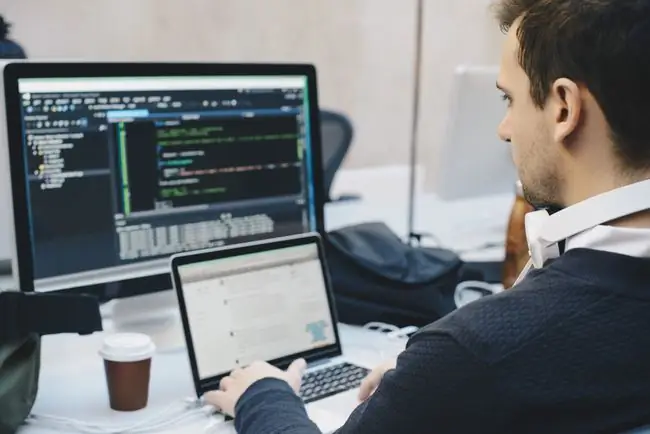
Masharti ya Kawaida ya Kufuatilia Yamefafanuliwa
Baadhi ya sheria na masharti ya kifuatiliaji unaweza kukutana nayo yanaweza kuwa na utata au yasiyo ya maana. Haya hapa ni maelezo ya mipangilio ya kifuatiliaji ya kawaida:
- Rangi: Kuongeza au kupunguza mpangilio wa rangi huathiri uenezaji wa rangi, au jinsi rangi zinavyoonekana ndani na nzito.
- Mwangaza: Kubadilisha mwangaza hufanya skrini kuwa nyeusi au nyepesi. Ijaribu wakati mazingira ni meusi na yana mwanga wa kutosha ili kuhakikisha kuwa skrini imeboreshwa kwa hali zote mbili.
- Ukali: Kuongezeka kwa ukali hufanya kingo za picha kuwa nyeusi na kubainishwa zaidi. Kuweka hii kwa kiwango cha chini sana kunasababisha picha laini na ya giza.
- Tint: Mpangilio wa rangi hutofautiana kulingana na mtengenezaji. Kwenye baadhi ya skrini, inaweza kuathiri rangi na ufififu.
Uwezo hutofautiana kulingana na aina ya kifuatiliaji. Kwa mfano, kiwango cha juu cha ubora wa skrini hutofautiana kwa maonyesho ya CRT na LCD. Pia kuna tofauti ya ubora inayoonekana kati ya vichunguzi vya IPS LCD na TFT LCD.
Marekebisho ya Kufuatilia Mwongozo
Vichunguzi vingi vina mipangilio ya kurekebisha mwenyewe. Ikiwa unataka tweak rahisi, rekebisha rangi ya skrini na mipangilio ya mwangaza kwa kutumia vitufe halisi vya kifuatiliaji. Baadhi ya maonyesho pia yana kitufe cha menyu kinachowasilisha chaguo zaidi kwenye skrini. Kompyuta ndogo mara nyingi huwa na vitufe kwenye kibodi ili kudhibiti mwangaza na utofautishaji.
Jifahamishe na uwezo na mapungufu ya kifuatiliaji chako kabla ya kufanya marekebisho.
Kwenye Kompyuta za Windows, dhibiti mkao wa skrini, saizi chaguomsingi ya maandishi, usanidi wa vidhibiti viwili na mipangilio mingine katika Paneli ya Kudhibiti.
Jinsi ya Kurekebisha Kifuatiliaji chako
Mac na Kompyuta za Windows zimejengewa ndani, zana zisizolipishwa za urekebishaji wa kifuatiliaji ambazo ni hatua nzuri ya kwanza ya kujaribu mipangilio ya kifuatiliaji. Kwa usaidizi wa hali ya juu zaidi, zana za urekebishaji wa ufuatiliaji mtandaoni hutoa uchambuzi wa kina na mwongozo wa mipangilio.
Tumia Zana Zako za Kurekebisha Kidhibiti cha Mac
Msaidizi wa Kidhibiti Onyesho kilichojengewa ndani ya macOS hurekebisha kifuatilizi ili picha zinazoonyeshwa zilingane kwa karibu na matoleo asili. Hii ni muhimu sana kwa wabuni wa picha na mtu yeyote anayefanya kazi na picha. Hivi ndivyo inavyofanya kazi:
-
Nenda kwenye menyu ya Apple na uchague Mapendeleo ya Mfumo.

Image -
Fungua Maonyesho.

Image -
Chagua kichupo cha Rangi.

Image -
Chagua Rekebisha ili kuzindua Mratibu wa Kidhibiti Onyesho.

Image -
Chagua Endelea.

Image - Mratibu wa Kidhibiti Onyesho hukupitisha katika mchakato wa kurekebisha onyesho. Fuata maagizo kwenye skrini.
-
Ikikamilika, Msaidizi wa Kidhibiti Onyesho huunda wasifu wa rangi uliorekebishwa na kuupa kiotomatiki kama wasifu wa rangi wa onyesho.
Idadi ya marekebisho katika mchakato wa urekebishaji inatofautiana kulingana na aina ya onyesho. Baadhi ya maonyesho yana usahihi wa ziada wa rangi iliyojengewa ndani na vipengele vya urekebishaji. Tazama hati za skrini yako.
Tumia Zana ya Kurekebisha Rangi ya Windows 10
Huduma ya Urekebishaji wa Rangi ya Onyesho la Windows 10 hurekebisha vipengele tofauti vya onyesho, ikiwa ni pamoja na rangi, mwangaza na uenezi. Hivi ndivyo jinsi ya kuitumia:
-
Fungua programu ya Windows 10 Mipangilio na uchague Mfumo..

Image -
Chagua kichupo cha Onyesha kama hakijafunguliwa.

Image -
Sogeza chini na uchague Mipangilio ya hali ya juu ya onyesho.

Image -
Chagua Onyesha sifa za adapta kwa onyesho unalotaka kusawazisha.

Image -
Nenda kwenye kichupo cha Udhibiti wa Rangi.

Image -
Chagua Udhibiti wa Rangi.

Image -
Nenda kwenye kichupo cha Mahiri.

Image -
Chagua Rekebisha Onyesho.

Image - Fuata maagizo kwenye skrini ili kupitia mchakato wa urekebishaji.
Rekebisha Kifuatiliaji Chako Ukitumia Zana Isiyolipishwa Mtandaoni
Ikiwa unatumia kifuatiliaji chako kwa madhumuni ya kitaalamu, unaweza kutaka kuchukua hatua za ziada ili kuhakikisha ubora bora wa video na picha. Zana za bure za kupima mfuatiliaji mtandaoni kama vile Lagom na Eizo Monitor Test zinaweza kukusaidia kurekebisha mipangilio kwa kutumia nyenzo lengwa ya chanzo kama vile michoro ya rangi na ruwaza za majaribio.
Zana ya Kujaribu Kufuatilia ya Lagom Online
Lagom hukusaidia kurekebisha mipangilio ya kichunguzi chako cha LCD ili kuhakikisha ubora bora wa picha.
-
Nenda kwenye tovuti ya Lagom na usome maagizo kuhusu urekebishaji wa kifaa.

Image -
Kutoka kwenye menyu kunjuzi ya juu, chagua majaribio unayotaka kufanya, ikiwa ni pamoja na Tofauti, Ukali, Urekebishaji wa Gamma, na zaidi.

Image Zana katika Lagom.nl zinapatikana kwa kupakuliwa ili uweze kutumia zana wakati huna muunganisho wa intaneti.
EIZO Zana ya Kujaribu Kufuatilia Mkondoni
utendaji wa EIZO ni sawa na zana ya Lagom.
- Nenda kwenye tovuti ya EIZO na uangalie majaribio yanayopatikana, ikiwa ni pamoja na Umbali wa Rangi, Gradients, Pixels Defective, na zaidi.
-
Chagua majaribio unayotaka kufanya, kisha uchague Anza Jaribio.

Image -
Fanya majaribio yoyote au yote ya kifuatilia ili kurekebisha mipangilio.

Image
Zana za Urekebishaji za Kitaalamu za Ufuatiliaji
Ikiwa unatafuta urekebishaji wa kina zaidi wa kifuatiliaji, kuna programu za kitaalamu za kupima ufuatiliaji, nyingi zikitoa toleo la majaribio lisilolipishwa.
Programu ya Passmark MonitorTest inatoa mwonekano wa skrini nzima wa majaribio mbalimbali. Inazalisha ruwaza 35 za majaribio na inashughulikia skrini za kugusa na HDR huku ikitoa usaidizi kwa masuluhisho yote yanayopatikana na kina cha rangi. MonitorTest hufanya kazi na maazimio yote pamoja na usanidi mwingi wa kufuatilia. Pia inaauni majaribio ya kitanzi.
DisplayMate ni zana nyingine ya kitaalamu ya kusahihisha ufuatiliaji ambayo inalenga kuboresha picha na ubora wa picha za vionyesho vya rununu, vichunguzi vya kompyuta na video, viooza na TV.






